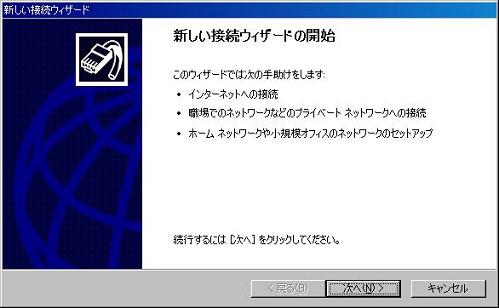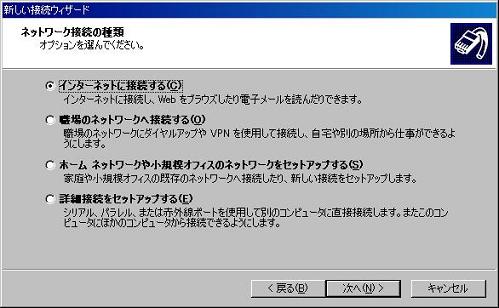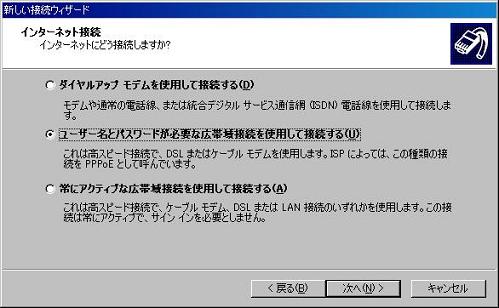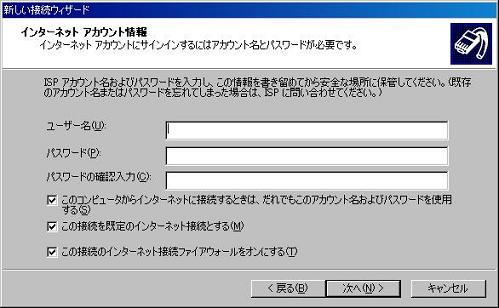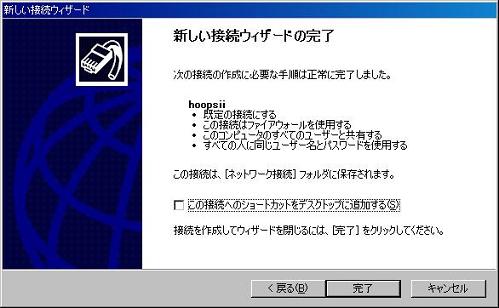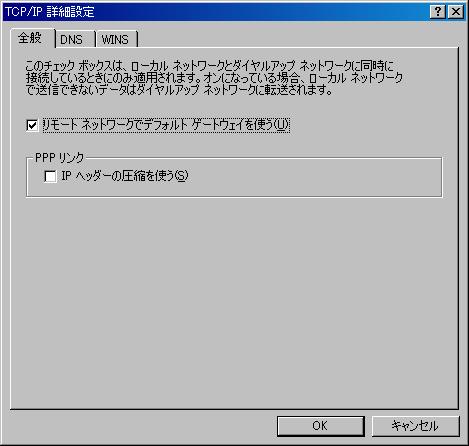- トップページ
- どんとこいPC情報!!
- フレッツADSL接続方法は?(WindowsXP版)
- フレッツADSL接続方法
フレッツADSL接続方法は?(WindowsXP版)
フレッツADSL接続方法
WindowsXPかつADSLユーザにささげる。はじめに
フレッツADSLで接続する為に必要な情報
- 事前準備
- ・インターネットへ接続できる準備が整っている事
- ADSL接続工事が完了している。
- フレッツADSL契約とプロパイダ契約が完了している。
- ・上記契約で、必要情報が手元にある事
- ログインID、パスワード、 DNS(プライマリ、セカンダリ)サーバなど...
設定
スタートメニューでの設定方法
フレッツADSL接続
- クラシック画面での接続ウィザード起動の方法です。
- [スタート]→[設定]→[ネットワーク接続]→[新しい接続ウィザード]
- ※XP特有の画面での接続ウィザード起動方法は、以下の手順です。
- [スタート]→[すべてのプログラム]→[アクセサリ] →[通信]→[新しい接続ウィザード]
- もしスタートメニューに[新しい接続ウィザード]が無い場合は、
- コントロールパネルから選択して下さい。
新しい接続ウィザード起動
- [次へ(N)]を選択
ネットワーク接続の種類選択
- インターネットに接続する(C)をチェック
- [次へ(N)]を選択
接続準備
- 接続を手動でセットアップする(M)をチェック
- [次へ(N)]を選択
インターネット接続
- ユーザー名とパスワードが必要な広帯域接続を使用して接続する(U)をチェック
- [次へ(N)]を選択
接続名
- [ISP名(A)]入力欄へ名前を入力 (わかりやすい名前を入力、またはプロパイダ名を入力する)
- [次へ(N)]を選択
例)
名前の入力:hoopsii など...
インターネットアカウント情報
- ユーザー名にはログインIDを入力
- パスワードには、ログインパスワードを入力
- 確認の為、再度パスワードを入力
- [次へ(N)]を選択
例)
ユーザ名入力:hoopsii@dummy.co.jp
接続ウィザードの完了
- [完了]を選択
接続設定
接続画面
- [ユーザー名(U)]にログインIDが入力されている事を確認
- [プロパティ(O)]を選択
接続プロパティ
- ネットワークタブを選択
- PPPoE(Point to Point Protocol over Ethernet)となっている事を確認
- [設定(S)]を選択
PPP設定
全てのチェックを外します。
- [LCP拡張を使う(E)]と[ソフトウェアによる圧縮を行う(N)]のチェックを外す
- [OK]を選択
接続プロパティ
- [インターネットプロトコル(TCP/IP)]にカーソルをあわせる
- [プロパティ(R)]を選択
インターネットプロトコルプロパティ
- [IPアドレスを自動的に取得する(O)]と [DNSサーバーのアドレスを自動的に取得する(B)]が選択されている事を確認
- [詳細設定(V)]を選択
- ※接続に時間がかかる場合、DNSの設定を試みてください。
- DNSは、NTT東日本エリアとNTT西日本エリアがありますので
- 自分の地域があるエリアのDNSを選択して下さい。
TCP/IP詳細設定
- IPヘッダーの圧縮を使う(S)のチェックを外す
- [OK]を選択
接続設定完了
- インターネットプロトコルプロパティ画面で[OK]を選択
- 接続プロパティ画面で[OK]を選択
接続画面に戻ります。
- 設定が全て、完了しました。
- 設定に間違いがないか接続してみましょう。
接続・切断
接続
- 接続画面で[接続]を選択
- インターネット接続が開始されます。 正常に接続されると接続画面がタスクトレイへ移動されアイコン表示されます。
・・・インターネットの世界を堪能して下さい。!!
切断
- タスクトレイの接続アイコンを右ボタンクリックでメニュー表示します。
- メニュー表示から[切断]を選択
- インターネット接続が終了します。
更新履歴
2002.7.17 第一刷第一版 作成
コメントの投稿
トラックバックURL
http://www.isl.ne.jp/cgi-bin/mt/mt-tb.cgi/1184